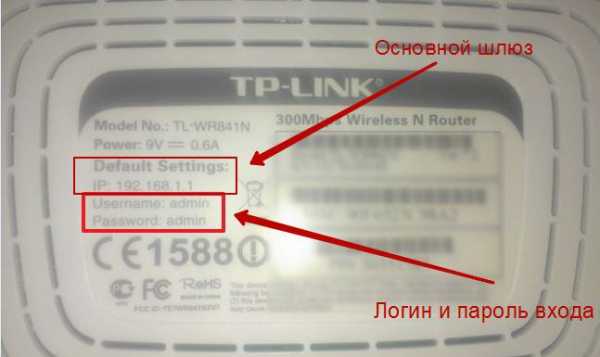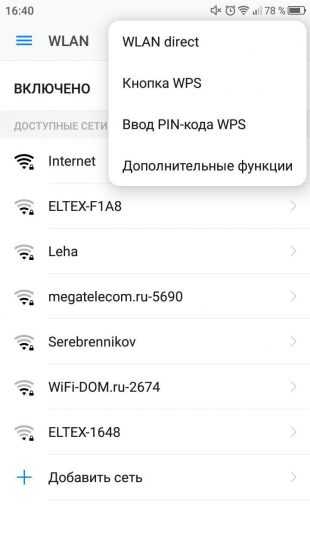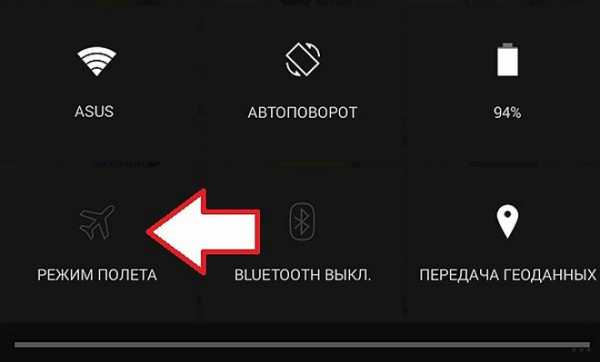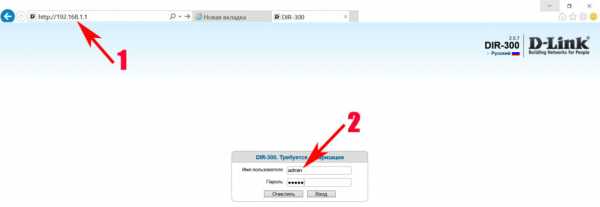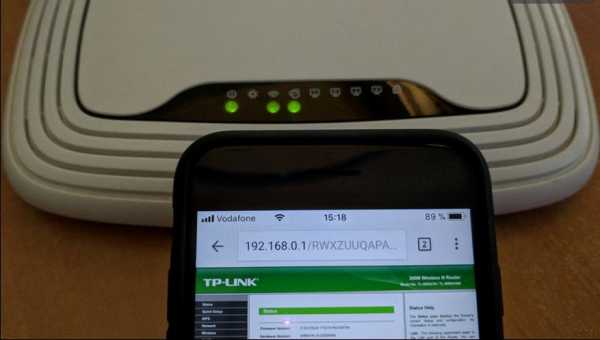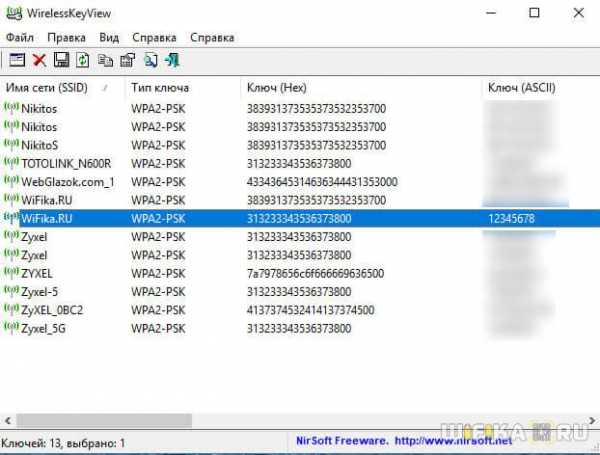Мы принимаем к оплате:
«Подарочный сертификат» от нашего Учебного Центра – это лучший подарок для тех, кто Вам дорог! Оплате обучение и подарите Вашим родным и близким обучение по любому из курсов!!!
«Сертификат на повторное обучение» дает возможность повторно пройти обучение в нашем Учебном Центре со скидкой 1000 рублей!
А также:
Как настроить роутер d link dir 632
Инструкция по настройке роутера D-Link DIR-632, характеристики, прошивка, отзывы
Роутер DIR-632 — очередной представитель DIR-линейки от компании D-Link. Это отличное решение как для любителей UltraHD-видео и онлайн-игр, вышедших за последние годы, так и решение для пользователей на долгие годы, чьи требования к сетевой производительности касаются быстрой и продуктивной работы.
Обзор роутера D-Link DIR-632
Роутер DIR-632 — полупрофессиональный 8-портовый маршрутизатор, расширяющий возможности создания кабельной локальной сети без дополнительных разветвителей типа LAN-Hub/Switch/Splitter.

Полноценная панель индикации и современный вид DIR-632
Вместо штатных антенн можно использовать узконаправленные с внешним кабелем — нужны радиоразъёмы такого же диаметра.
DIR-632 имеет 8 портов LAN, порт USB и 2 антенны Wi-Fi
Кнопка сброса защищена отверстием, значительно меньшим её по диаметру. Кабель провайдера подключается к гнезду WAN (Internet).
Таблица: характеристики роутера DIR-632
Особый интерес представляет инновационная функция — поддержка смартфонов/планшетов с Android, работающих в качестве модема. Для этого необходимо включить режим модема в настройках Android и подключить к роутеру гаджет по USB-кабелю.
Несмотря на наличие «режима модема» в iPhone и iPad, работа DIR-632 с гаджетами Apple не гарантируется. Даже с правильно выполненным «джейлбрейком» iOS мобильные устройства iPhone/iPad могут не работать с роутерами D-Link.
Первичная настройка роутера DIR-632
Перед полной настройкой роутеров DIR удостоверьтесь, что ваши адаптеры Ethernet и Wi-Fi обновляют свои IP-адреса при каждом переподключении к роутеру.
Проверка IP-настроек ПК
В качестве примера — автонастройка адаптера LAN.
- Дайте команду: «Пуск» — «Панель управления» — «Центр управления сетями и общим доступом» — «Сетевые подключения» — правый щелчок мышью на значке подключения Ethernet — «Свойства».
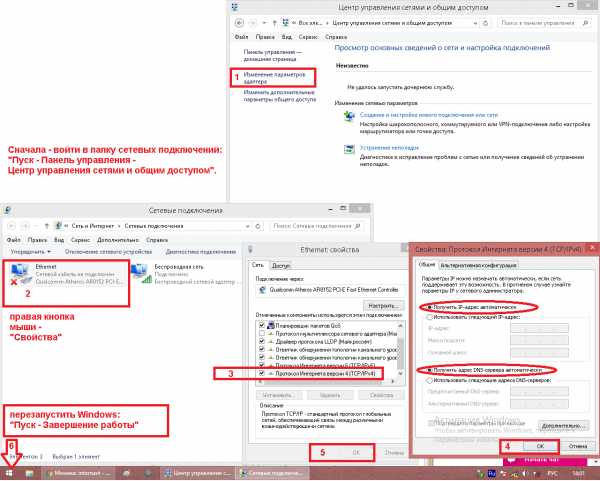
Удалите введённые когда-то IP-адреса
- На вкладке «Сеть» дайте команду «IPv4 — Свойства» и удостоверьтесь, что включено автополучение IP-адресов, включая DNS. Если вы подключались к маршрутизаторам, в настройках которых не включено обновление IP устройств с помощью DHCP-сервера, то уберите ранее подставленные значения IP.
При любых, даже самых незначительных изменениях IP-адресов закройте все диалоговые окна, нажав OK, и перезапустите Windows.
Смена пароля администратора на DIR-632
Сменить пароль от настроек роутера — первейшая задача, позволяющая обезопасить вашу сеть от сторонних посягательств.
- Подключитесь к роутеру по кабелю и зайдите на IP-адрес 192.168.0.1 с любого браузера.
DIR-632 по умолчанию настроен на этот адрес шлюза
- Введите имя и пароль — «admin» — по умолчанию, нажмите ссылку входа в настройки DIR-632.
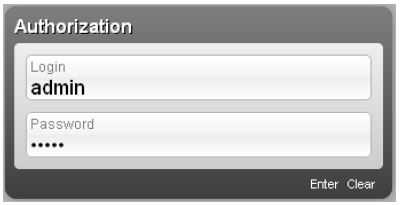
Имя и пароль по умолчанию — admin
- Будет предложено тут же сменить логин и пароль — введите свои значения.
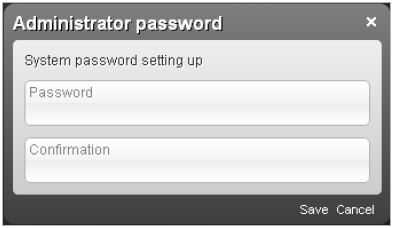
Сохраните ваши данные на DIR-632
- Откроется страница быстрых настроек маршрутизатора DIR-632, необходимо сменить системный язык на русский для облегчения настройки.
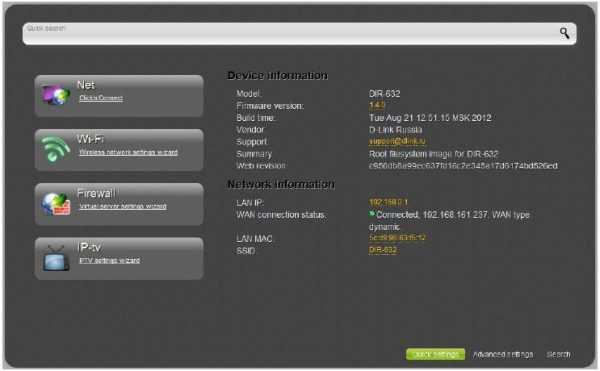
Смените язык DIR-632 на русский
- Наведите указатель мыши в верхний правый угол окна главного меню DIR-632 — откроется панель смена языка, выберите русский.
Выберите русский для дальнейшей работы с настройками
- Включите расширенные настройки DIR-632.

Нажмите на ссылку перехода к расширенным настройкам
Вы можете перейти к настройке LAN, Wi-Fi, соединения с Сетью, IPTV и другим не менее важным подменю роутера.
Расширенные настройки DIR-632
Прежде чем настраивать интернет, IP-телевидение и 4G-модем, разберитесь с настройками LAN и DHCP-сервера.
Настройка LAN и DHCP на роутере DIR-632
Функция DHCP избавляет пользователя от необходимости отдельно назначать IP-адрес на каждом гаджете или ПК. Сервер DHCP сам выберет свободный IP-адрес любому из ваших устройств — из перечня доступных (всего в пуле DHCP может быть до 253 значения — например, от 192.168.0.2 до 192.168.0.254). В качестве примера — ещё одна английская версия настроек DIR-632, для удобства все команды переведены на русский.
- Дайте команду «Основные настройки — LAN».
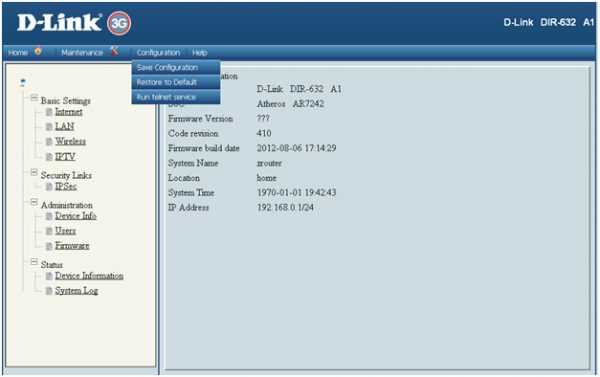
Basic Settings — LAN (Основные настройки — ЛВС)
- Задайте желаемый адрес шлюза LAN, включите DHCP-сервер и укажите диапазон (начальный и конечный IP), из которого будут браться IP-адреса для новых подключений. Начальный и конечный адреса также входят в этот диапазон нумерации IP.
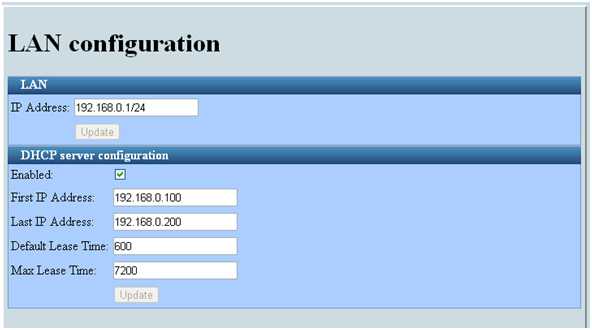
После этой настройки DIR-632 будет нормально работать
- Дайте команду «Конфигурация — Сохранить текущую конфигурацию».
DIR-632 перезапустится с новыми параметрами. Все ваши ПК, подключённые по LAN-кабелю, автоматически соединятся с роутером.
В отличие от классической навигации по D-Link и Air-версии веб-интерфейса, эта упрощённая версия при сохранении настроек использует не кнопку «Сохранить (настройку)», а команду.
Настройка сети Wi-Fi DIR-632
Следующий шаг в системе безопасности — настройка защищённой сети Wi-Fi. Включите защиту Wi-Fi до того, как будет сконфигурирован доступ в интернет — это предотвратит сниффинг (перехват) злоумышленниками ваших платёжных данных и паролей от страниц в соцсетях.
- Дайте команду «Wi-Fi — Основные настройки».
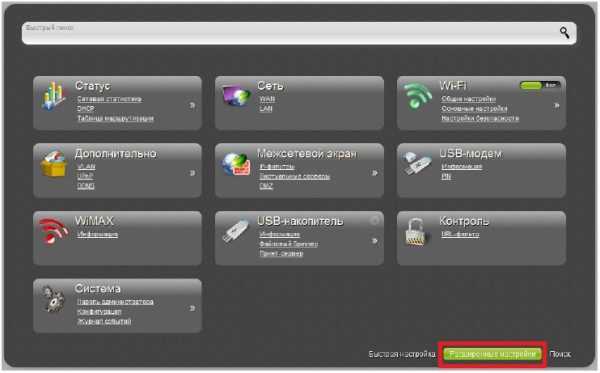
Сконфигурируйте доступ к роутеру по Wi-Fi для ваших устройств
- Выберите страну, введите SSID (имя сети Wi-Fi, видимое всем гаджетам и ПК поблизости), выберите автоподбор канала Wi-Fi, автоматическую скорость (смешанный режим) и назначьте максимальное количество одновременно работающих устройств (0 — без лимита, т. е. подключено максимальное количество абонентов, например, 10). Нажмите кнопку «Изменить».
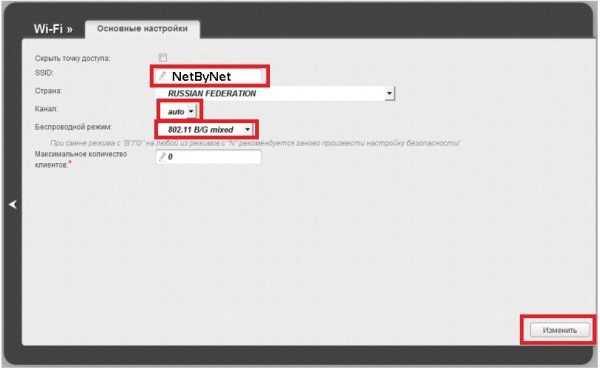
Настройте DIR-632 для максимально эффективной работы
- Дайте команду «Wi-Fi — Настройки безопасности» и выберите режим WPA-2/PSK (самый «продвинутый»), назначьте надёжный пароль, хорошо известный вам.
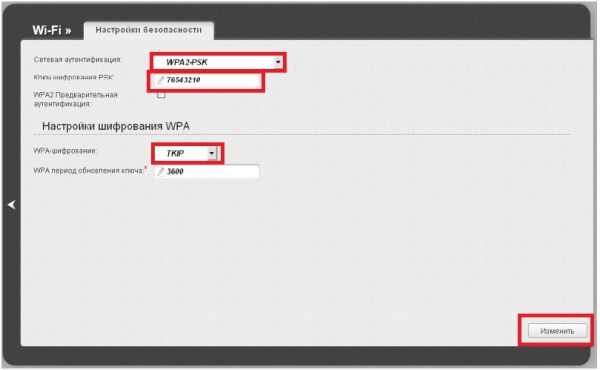
Особое внимание уделите паролю WPA-2
- Выберите алгоритм AES (если вы не уверены в том, что схема шифрования TKIP поддерживается всеми вашими гаджетами iOS и Android), задайте желаемый срок аренды ключа WPA-2 (Pre-Shared Key) и нажмите кнопку «Изменить».
Роутер DIR-632 перезапустится с новыми настройками Wi-Fi. При первом подключении любого из ваших устройств к LAN роутера по Wi-Fi введите только что установленный пароль WPA-2.
Wi-Fi на DIR-632 в режиме репитера
Практический интерес для пытливых умов представляет собой получение интернета на роутерах DIR-линейки в режиме репитера. D-Link называет режим репитера беспроводным клиентом с точкой доступа Wi-Fi, однако, суть не меняется — роутеры DIR получают интернет, которым владелец такого роутера может как пользоваться лично, так и «одарить» им своих соседей или узкий круг лиц.
В качестве примера — Air-интерфейс других роутеров D-Link, успешно работающий и на DIR-632.
- Авторизуйтесь для настройки DIR-632 и выберите пункт «Настроить вручную».

Выберите ручную настройку вашей модели D-Link DIR
- Дайте команду «Wi-Fi — Клиент», включите режим клиента и нажмите кнопку «Изменить».
Включите режим клиента Wi-Fi
- Нажмите кнопку «Поиск сетей» и выберите нужный роутер, от которого вам известны пароль и настройки безопасности.
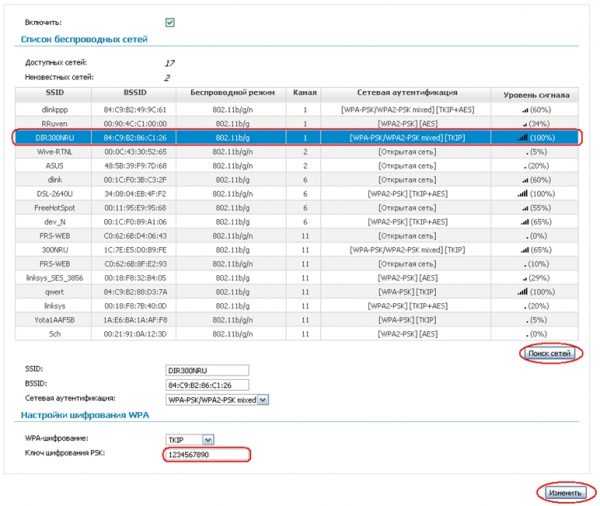
Выберите исходный роутер, расположенный по соседству с вами
- При подключении к данному роутеру проверьте его MAC-адрес, выберите режим шифрования и введите пароль от его сети Wi-Fi.
- Дождитесь подключения DIR-632 к этому роутеру (должен появиться зелёный маркер) и нажмите кнопку «Сохранить».
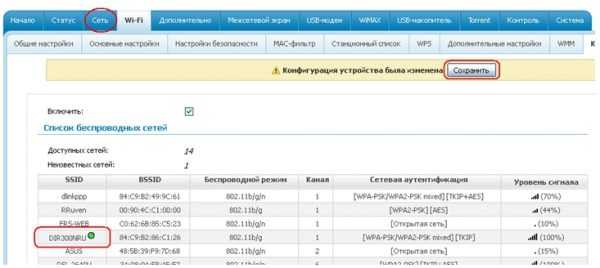
Сохраните данную настройку, теперь DIR-632 будет подключаться сам
- Войдите в уже знакомое подменю «Сеть — WAN» и добавьте новый профиль соединения для получения интернет-трафика от роутера, с которым установлена связь.
- Выберите ручное переключение между провайдерами и режим клиента Wi-Fi, задайте имя профиля настроек, выберите протокол с динамичным IP и включите функцию «WAN».
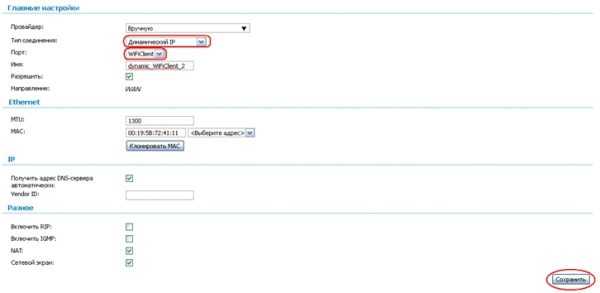
Выберите режим клиента Wi-Fi и задайте режим IPoE с произвольным IP
- Проверьте значение MTU, MAC-адрес, выберите автополучение DNS-адреса, включите NAT и Firewall и нажмите кнопку «Сохранить».
- Выберите только что созданный профиль клиента Wi-Fi и повторно нажмите кнопку сохранения настроек.
После подтверждения нового профиля DIR-632 перезапустится
Роутер DIR-632 перезапустится и выйдет в Сеть, используя интернет-подключение другого роутера.
Если вы включите IGMP-функцию — услугой IP-телевидения воспользоваться «от соседа» будет невозможно: ваша IPTV-приставка должна быть зарегистрирована в договоре с провайдером. Если сосед не воспользуется тарифом свыше 100 Мбит/с (например, сейчас есть тариф на 300 Мбит/с), вы, возможно, мешали бы друг другу смотреть такое ТВ из-за нехватки пропускной способности при одновременном использовании формата UltraHD 8k. Правильная настройка сервисов IPTV для роутеров D-Link DIR приведена ниже.
Настройка интернета и IPTV на DIR-632
Теперь можно наладить на роутере доступ в Сеть и настроить сервис «IP-телевидение». Все провайдеры широко используют следующие протоколы.
- PPPoE — высокоскоростное соединение, запрашивающее логин и пароль. В сотовых сетях авторизация по логину и паролю заменяется аутентификацией по сведениям об абоненте, «вшитым» в SIM-карту. Последнее потребуется при настройке доступа в Сеть с USB-модема.
- VPN-шифрование. Это протоколы PPTP и L2TP, помогающие защитить ваш трафик от ненужных вмешательств со стороны провайдера. Шейпинг разных видов трафика применяется по технической причине — это хроническая перегрузка пропускной способности кабельных/сотовых сетей, на которую обратили внимание недовольные низкой скоростью интернета абоненты. Юридическая причина — запрет/ограничение файлообменных/пиринговых (типа BitTorrent) сетей по многочисленным жалобам правообладателей контента. PPTP и L2TP дополнительно шифруют трафик — пользователь использует шифрованный туннель при прямом подключении к другим пользователям или к какому-либо серверу, причём L2TP является продолжением протокола PPTP.
- Статический IP-доступ. Без статичных IP не было бы Интернета как такового — серверы имеют фиксированные IP-адреса, но каждый желающий может получить свой постоянный IP. Постоянный IP-адрес нужен для доступа к локальной сети извне — например, вы организовали удалённое видеонаблюдение за зданием вашей фирмы или завода. Или, скажем, вы владелец игрового сервиса, интернет-магазина и т. д. В случаях, когда не нужен постоянный IP, по умолчанию пользователю предоставляется динамичный (изменяемый при каждом выходе в Сеть) IP-адрес.
Настройка PPPoE-связи на DIR-632
Сделайте следующее.
- Дайте команду «Сеть — WAN» и нажмите кнопку «Добавить» для настройки нового соединения.
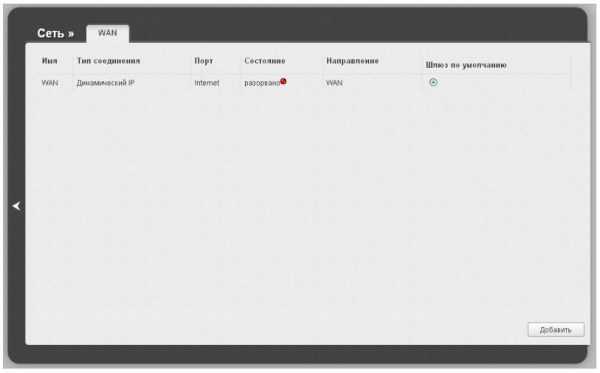
Сконфигурируйте в DIR-632 новое соединение
- Выберите протокол PPPoE, укажите имя профиля, разрешите функцию «WAN», впишите значение MTU (срок действия IP-заголовков), меньший, чем 1450. При необходимости проверьте MAC-адрес с указанным в договоре его значением.
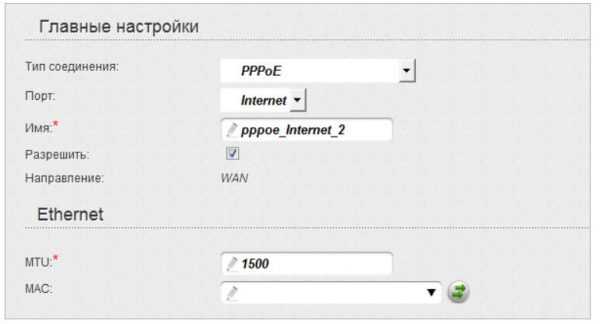
Впишите необходимые параметры для PPPoE-связи
- Введите логин и пароль (дважды) из договора, выберите авто-аутентификацию абонента, назначьте число MTU, меньшее, чем 1450, отметьте функцию «Держать соединение активным». Назначьте LCP-значения 30 и 3 (параметр LCP проверяет, не прервалось ли соединение).
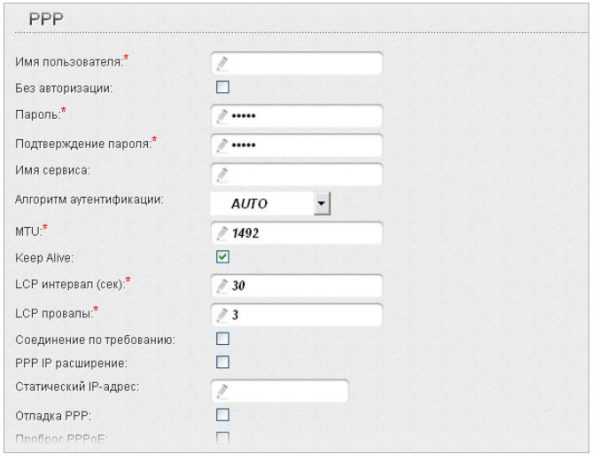
Действуйте по указаниям провайдера по настройке PPPoE-доступа
- Включите функции IGMP (потоковый протокол для IPTV и похожих служб потокового вещания), NAT (переадресация IP-запросов) и Firewall (сетевой экран).
Включите IGMP, NAT и Firewall
- Нажмите клавишу «Сохранить».
Роутер перезапустится с новыми настройками и выйдет в сеть, используя связь по PPPoE.
Настройка L2TP-соединения на DIR-632 со статичным IP
В качестве примера — Air-интерфейс, подходящий и для 632-й модели.
- Дайте команду «Сеть — WAN». Эта команда является универсальной для перехода в подменю провайдерской настройки кабельной связи.
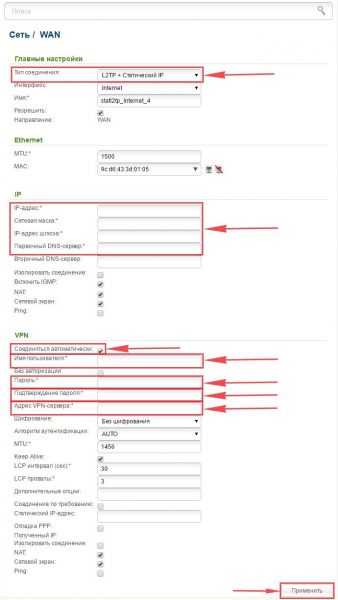
Введите и выберите параметры L2TP-соединения
- Для настройки L2TP-соединения со статичным IP после выбора типа соединения и ввода имени профиля введите IP шлюза и DNS-адреса, полученные от провайдера. Укажите также VPN-сервер.
- Включите функции WAN, IGMP, NAT, Firewall, выберите автопроверку логина и пароля, введите сами логин и пароль из вашего договора.
- Укажите значения MTU и LCP-параметров, включите функцию «Поддерживать соединение». Нажмите кнопку «Сохранить».
DIR-632 выйдет в Сеть, используя L2TP-шифрование.
Настройка IP-телевидения на роутере DIR-632
IP-телевидение — это дополнительная услуга, зачастую включённая в опалту тарифа (продаётся «в пакете» с безлимитным доступом в Сеть на скорости 50 и 100 Мбит/с).
Сервисы на основе IPTV «живут» лишь в чисто оптоволоконных сетях («оптика в дом/квартиру», или (G)PON-доступ со скоростью до сотен мегабит), т. к. пропускной способности кабельных линий предыдущего поколения — ADSL(2+) и технологии доступа в интернет по электросетям («Интернет из электрической розетки») может не хватить для полноценного и бесперебойного ТВ-вещания в форматах HD (включая UltraHD+ с разрешением 4000/8000 строк).
Итак, у вас настроен PPPoE/PPTP/L2TP-доступ с функцией IGMP. Настройка IPTV на DIR-632, DIR-825 и в аналогичных моделях с Air-интерфейсом одинакова. Дайте команду «Начало — Мастер настройки IPTV» и выберите LAN-порт, к которому будет подключена IPTV-приставка. Нажмите кнопку «Сохранить».
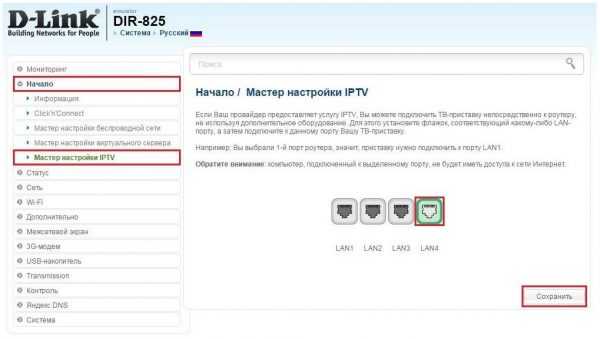
Укажите свободный порт LAN в качестве предпочтительного для IPTV
Теперь подключите IPTV-приставку к роутеру, включите монитор. Будет загружен список каналов, выберите один из них. Если воспроизведение выбранного канала включилось — услуга «IP-телевидение» работает.
Видео: настройки интернета и IPTV для DIR-632
Проброс портов в DIR-632
Программный проброс портов в DIR-632 требуется, например, для отладки игрового сервера, оптимальной скорости торрент-раздач и т. д. Если ваша ЛВС «заведена» через роутер — в нём следует открыть порты, без которых перечисленные сервисы работать не будут либо будут, но нестабильно.
Для упрощения ПП можно воспользоваться мастером быстрой настройки. Дайте команду «Начало — Мастер настройки виртуального сервера».
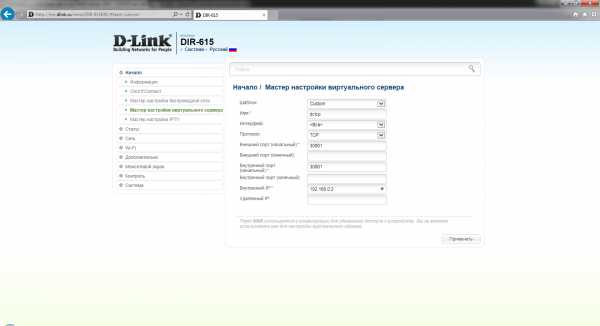
Настройте ПП, следуя требованиям вашего внутреннего сервера
Выберите протокол TCP, введите имя вашего соединения, укажите внешние и внутренние порты (начальные и конечные). Граничные значения входят в обозначенные диапазоны нумерации портов. Укажите также IP сервера, к которому открываются порты, и нажмите кнопку «Применить».
При запросе внутреннего сервера по его IP-адресу введите порт в адресной строке браузера, например, 192.168.0.2:30004. Если в настройках DIR-632 назначен диапазон портов, например, 30001–30100, а вы ввели иное значение, например, 192.168.0.2:30144 — ответ от сервера получен не будет. Проверку эту можно выполнить как с любого ПК в локальной сети DIR-632, так и со смартфона или планшета, подключённого по Wi-Fi.
Общее управление настройками DIR-632
В случае ошибочных настроек или неправильной работы DIR-632 можно перезапустить (в т. ч. и со сбросом настроек). Крайней мерой является перепрошивка (или обновление прошивки).
В Air-интерфейсе подменю сброса, перезапуска, сохранения текущей конфигурации в отдельный файл объединено — для всех этих действий есть соответствующие кнопки.
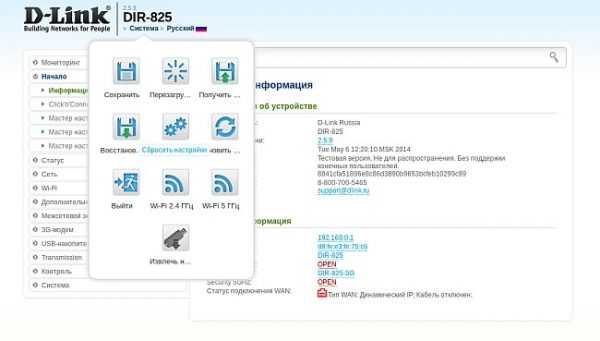
В подменю управления настройками DIR-632 входит и перепрошивка
Нажатие на кнопку «Сохранить» и «Восстановить» вызовет «Проводник Windows» — с его помощью выбирается папка, в которую сохраняются (и оттуда же берутся) файлы, содержащие настройки DIR-632. Это же относится и к прошивке — вначале получите с сайта компании D-Link последнюю версию прошивки, совместимую с DIR-632, затем загрузите её во флеш-память роутера, используя LAN-подключение.
Сброс настроек DIR-632, помимо кнопки «Сбросить настройки», выполняется с помощью аппаратной кнопки сброса, расположенной рядом с портами LAN. Кнопка эта утоплена в корпус для защиты от случайного нажатия, её зажимают остриём на полминуты, когда роутер включён.
Отзывы о роутере DIR-632
Настройки роутеров линейки DIR легки и понятны. Не исключение и DIR-632 — вы его настроите уже за несколько минут. Отличной вам скорости в Сети — и приятной работы!
OpenWrt Project: D-Link DIR-632
U-Boot 1.1.4 (21 сентября 2010 г. - 12:20:01) AP101 (ar7242 - Virian) U-образный ботинок DRAM: шри ar7240_ddr_initial_config (133): инициализация вирианского ddr1 #### TAP VALUE 1 = 0x2, 2 = 0x2 [0xffffffff: 0xffffffff] 32 МБ Верхняя часть ОЗУ, используемая для U-Boot по адресу: 82000000 Зарезервировано 235 КБ для U-Boot по адресу: 81fc4000 Зарезервировано 192 КБ для malloc () по адресу: 81f94000 Зарезервировано 44 байта для информации о плате по адресу: 81f93fd4 Зарезервировано 36 байтов для глобальных данных по адресу: 81f93fb0 Зарезервировано 128 КБ для параметров загрузки () по адресу: 81f73fb0 Указатель стека на: 81f73f98 Теперь работает в ОЗУ - U-Boot по адресу: 81fc4000 id читать 0x100000ff количество секторов = 128 Flash: 8 МБ *** Предупреждение - неправильный CRC, используется среда по умолчанию В: серийный Выход: серийный Err: серийный номер Сеть: ag7240_enet_initialize... Получение MAC-адреса из 0x81fecb90 Получение MAC-адреса из 0x81fecb90 : cfg1 0xf cfg2 0x7114 eth0: b8: a3: 86: 4e: 7c: f2 eth0 вверх : cfg1 0xf cfg2 0x7114 eth2: b8: a3: 86: 4e: 7c: f2 ATHRS26: сброс s26 ATHRS26: сброс s26 выполнен eth2 вверх eth0, eth2 Нажмите любую клавишу, чтобы остановить автозагрузку: 1 0 ## Загрузочный образ на 9f050000 ... Имя изображения: Образ ядра Linux Создано: 2011-04-19 12:18:21 UTC Тип изображения: MIPS Linux Kernel Image (сжатый lzma) Размер данных: 1047598 байтов = 1023 кБ Адрес загрузки: 80002000 Точка входа: 802e8000 Проверка контрольной суммы... ХОРОШО Распаковка образа ядра ... ОК Нет initrd ## Передача управления Linux (по адресу 802e8000) ... ## Передача memsize linux в байтах, 33554432 Запуск ядра ... Загрузка AR7240 (Python) ... Linux версии 2.6.15 - LSDK-7.3.0.260 ([email protected]) (gcc версия 3.4.4) # 1 Вт, 19 апреля, 20:12:10 CST 2011 flash_size передается из загрузчика = 8 аргумент 1: консоль = ttyS0,115200 аргумент 2: корень = 31: 03 аргумент 3: rootfstype = squashfs аргумент 4: init = / sbin / init arg 5: mtdparts = ar7240-nor0: 256k (u-boot), 64k (nvram), 1984k (linux), 5568k (rootfs), 64k (MAC), 192k (LP), 64k (ART) аргумент 6: mem = 32M Версия процессора: 00019374 Определяется физическая карта RAM: память: 02000000 @ 00000000 (можно использовать) Определяемая пользователем физическая карта RAM: память: 02000000 @ 00000000 (можно использовать) Построен 1 зонлист Командная строка ядра: console = ttyS0,115200 root = 31: 03 rootfstype = squashfs init = / sbin / init mtdparts = ar7240-nor0: 256k (u-boot), 64k (nvram), 1984k (linux), 5568k (rootfs) , 64k (MAC), 192k (LP), 64k (ART) mem = 32M Кэш первичных инструкций 64 КБ, физически маркированный, 4-полосный, размер строки 32 байта.Первичный кэш данных 32 КБ, 4-полосный, размер строки 32 байта. Синтезированный обработчик пополнения TLB (20 инструкций). Синтезированный быстрый путь обработчика загрузки TLB (32 инструкции). Синтезированный быстрый путь обработчика хранилища TLB (32 инструкции). Синтезированный обработчик модификации TLB fastpath (31 инструкция). Защита четности кэша отключена Записи хэш-таблицы PID: 256 (порядок: 8, 4096 байт) Использование высокоточного таймера 200.000 МГц. Консоль: цветной манекен 80х25 Записи хеш-таблицы кэша Dentry: 8192 (порядок: 3, 32768 байт) Записи хеш-таблицы Inode-cache: 4096 (порядок: 2, 16384 байта) Память: 28896k / 32768k доступно (2442k кода ядра, 3856k зарезервировано, 521k данных, 144k init, 0k highmem) Записи хеш-таблицы монтирования: 512 Проверка инструкции "ждать"... доступный. NET: зарегистрированное семейство протоколов 16 Инициализация PCI: ar7240_pcibios_init Подсистема SCSI инициализирована Возврат IRQ 48 Действие классификатора TC (сообщения об ошибках на [email protected] cc [email protected]) AR7240 GPIOC Major 0 squashfs: версия 3.1 (19.08.2006) Филлип Лугер Инициализация криптографического API io планировщик не зарегистрирован крайний срок планировщика io зарегистрирован Линия HDLC: версия $ Revision: 1.1.1.1 $, maxframe = 4096 Зарегистрирована линейная дисциплина N_HDLC. Программный сторожевой таймер: 0.07 инициализировано. soft_noboot = 0 soft_margin = 60 секунд (nowayout = 0) Последовательный порт: драйвер 8250/16550 $ Ревизия: 1.1.1.1 Порты $ 1, разделение IRQ отключено serial8250.0: ttyS0 в MMIO 0x0 (irq = 19) - это 16550A Драйвер RAMDISK инициализирован: 1 RAM-диски размером 8192K 1024 блока Универсальный драйвер PPP версии 2.4.2 Зарегистрирован модуль сжатия PPP Deflate Compression Зарегистрирован модуль сжатия PPP BSD PPP MPPE Модуль сжатия зарегистрирован NET: зарегистрированное семейство протоколов 24 Драйвер PPTP версии 0.7.12 На устройстве MTD ar7240-nor0 обнаружено 7 разделов cmdlinepart Создание 7 разделов MTD на "ar7240-nor0": 0x00000000-0x00040000: "u-boot" 0x00040000-0x00050000: "NVRAM" 0x00050000-0x00240000: «Linux» 0x00240000-0x007b0000: "rootfs" 0x007b0000-0x007c0000: «MAC» 0x007c0000-0x007f0000: «LP» 0x007f0000-0x00800000: «ИСКУССТВО» Вероятность GACT на Действие зеркала / перенаправления включено Простое действие TC загружено netem: версия 1.1 классификатор u32 Показатели на проверка устройства ввода на Действия настроены Сообщения Netfilter через NETLINK v0.30. NET: зарегистрированное семейство протоколов 2 Записи хэш-таблицы кэша IP-маршрутов: 512 (порядок: -1, 2048 байт) Установленных TCP записей хеш-таблицы: 2048 (порядок: 1, 8192 байта) Записи хеш-таблицы привязки TCP: 2048 (порядок: 1, 8192 байта) TCP: настроены хеш-таблицы (установлено 2048, привязка 2048) TCP reno зарегистрирован ip_conntrack версии 2.4 (256 сегментов, максимум 2048) - 232 байта на каждый трек ip_ct_h423: успешная инициализация ip_conntrack_rtsp v0.6.21 загрузка ip_nat_rtsp v0.6.21 загрузка ip_conntrack_pptp версия 3.1 загружена ip_nat_pptp версия 3.0 загружена ip_tables: (C) 2000-2002 Основная команда Netfilter ipt_time загрузка ipt_recent v0.3.1: Стивен Фрост
632 | Настройка и установка продуктов Dlink в блоге D-Link Home
Описание
8-портовый маршрутизатор D-Link® Wireless N (DIR-632) обеспечивает лучший беспроводной сигнал для вашей сети, чем технология Wireless G * предыдущего поколения. Обновление вашей домашней сети до Wireless N обеспечивает отличное решение для совместного использования подключения к Интернету и таких файлов, как видео, музыка, фотографии и документы. Продукты D-Link Wireless N используют технологию интеллектуальной антенны для передачи нескольких потоков данных, что позволяет принимать беспроводные сигналы в самых дальних уголках вашего дома.
Технология D-Link Wireless N не только расширяет радиус действия беспроводной сети, но и работает с беспроводными устройствами предыдущего поколения. DIR-632 также включает базовую технологию приоритизации QoS (качества обслуживания), которая анализирует и разделяет несколько потоков данных в зависимости от чувствительности к задержке, что позволяет нескольким приложениям, таким как VoIP, видео и игры, беспрепятственно передавать поток через вашу сеть.

Характеристики
Ключевой особенностью маршрутизатора является большое количество портов Ethernet 100 Мбит / с.Маршрутизатор имеет восемь таких устройств, которые, как правило, пригодятся в Сохо или небольшом интернет-кафе. Для большинства домашних пользователей от этих портов будет мало пользы. Возможности WiFi 802.11n также должны дать ему преимущество перед другими маршрутизаторами. Доступны все обычные функции хорошего маршрутизатора - QoS, веб-сайт и фильтрация доступа. В расширенных меню также сделан упор на IPv6.
Функция USB-порта на задней панели маршрутизатора может использоваться для обмена данными, а также для подключения к Интернету с помощью модема 3G.Существует также поддержка чего-то, что называется WCN, что Microsoft разработала, чтобы упростить настройку беспроводной сети. Для работы этой функции также требуется USB-накопитель.
Дизайн и качество сборки
Первое, что вы замечаете в DIR-632, - это то, что он заметно больше, чем большинство других маршрутизаторов WiFi. Причина тому - 8 проводных портов 100 Мбит / с на задней панели маршрутизатора. Что касается качества сборки, это довольно легкий маршрутизатор и немного хлипкий снизу.На передней панели маршрутизатора четко обозначены индикаторы активности каждого из проводных портов. Также есть индикатор USB-порта. На задней панели роутера есть место для настенного крепления и место для двух антенн.
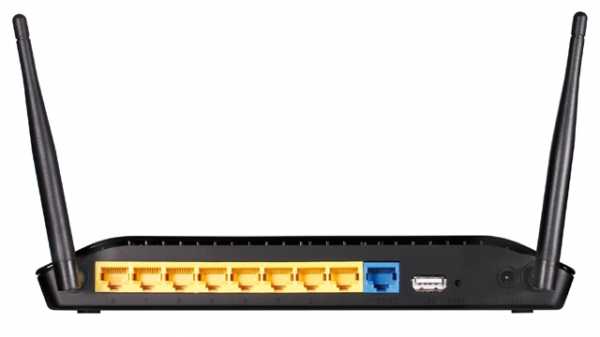
Производительность
Производительность маршрутизатора WiFi 802.11n должна быть значительно выше, чем у маршрутизаторов стандарта 802.11g. Мы настроили маршрутизатор в лаборатории Tech3 Labs недалеко от того места, где находился маршрутизатор, и попытались скопировать два набора данных по 2 ГБ каждый.Мы использовали две тестовые зоны. Первый тест проводился в той же комнате, что и маршрутизатор. Второй тест проводился в комнате, примыкающей к лаборатории. Во время нашего тестового запуска мы увидели, что скорость последовательных данных в первой зоне достигла пика 5,52 МБ / с, что примерно соответствует теоретической скорости WiFi 802.11g (54 Мбит / с). Обработка сортированного набора данных заняла немного больше времени со средней скоростью 4,64 МБ / с. Во второй зоне последовательные наборы данных в среднем составляли 4,13 МБ / с, а папка с сортированными данными - 3,63 МБ / с.
Отзывы пользователей
«Пока все хорошо.”Автор: griffin2811
Плюсы: Большой радиус действия, сила сигнала и стабильность. 8 портов и функции энергосбережения. Интерфейс для настройки понятен, имеет много полезных функций, которых не было у моего D-Link di524. Пока сигнал не падает. Зарезервировать IP-адреса и иметь центральный порт для обмена, две вещи, которые я хотел.
Минусы: 60 секунд для этого маршрутизатора, чтобы сохранять изменения каждый раз, когда вы их делаете, но должно быть только один раз во время установки.
Резюме: Мне нравится. Перед покупкой мне не удалось прочитать много обзоров, но я очень доволен этим роутером.
Цена
80-90 долларов США
Теги: 802.11n, DIR-632, Обзоры
| Главная страница блога D-Link
10 января
ВАЖНО: D-Link не гарантирует совместимость всех запоминающих устройств USB .
Шаг 1: Откройте веб-браузер и введите http: //dlinkrouter.local. или введите IP-адрес маршрутизатора (по умолчанию - http://192.168.0.1 ).
Шаг 2: Введите или выберите имя пользователя ( admin ) и введите свой пароль ( пустой по умолчанию), а затем нажмите OK или Войти в систему .Пароль чувствителен к регистру.
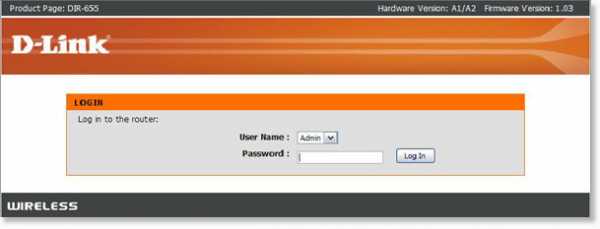
Если вы забыли пароль, вам нужно будет сбросить маршрутизатор до заводских настроек по умолчанию. К сожалению, это приведет к удалению всех имеющихся у вас настроек, и вам потребуется перенастроить маршрутизатор.
Чтобы перезагрузить маршрутизатор, используйте скрепку, нажмите и удерживайте кнопку сброса (обычно расположенную на задней панели маршрутизатора) в течение 10 секунд, а затем отпустите. Подождите 1 минуту для перезагрузки. IP-адрес маршрутизатора по умолчанию - 192.168.0.1 , а пароль пустой.
Если вы подключаетесь по беспроводной сети, вам необходимо повторно подключить устройство к беспроводной сети по умолчанию после перезагрузки маршрутизатора. Сеть / пароль Wi-Fi по умолчанию могут быть напечатаны на этикетке в нижней части маршрутизатора или на прилагаемой карте конфигурации Wi-Fi (более новые модели).
Чтобы изменить конфигурацию, обратитесь к Руководству по быстрой установке, прилагаемому к маршрутизатору, или загрузите PDF-файл (щелкните Закройте , а затем щелкните Загрузки ).
Шаг 3 : Щелкните Settings , а затем USB Sharing .
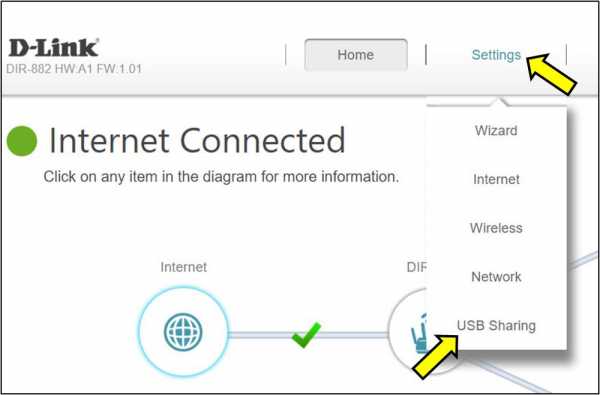
Шаг 4 : Включите Общий доступ к файлам Windows (SAMBA) , затем щелкните Сохранить .
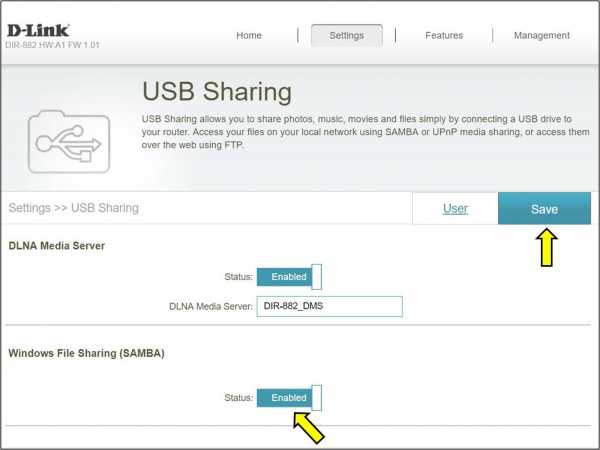
Теги: AC2600, DIR-882, USB-порт, Wi-Fi роутер
, 08 января
Примечание: В этом разделе часто задаваемых вопросов в качестве примера используется D-Link DIR-632.Ваш экран может выглядеть иначе, чем на изображении ниже.
QoS (Quality of Service) предназначен для формирования и определения приоритетов вашего интернет-трафика между компьютерами в вашей локальной сети. Это позволяет оптимизировать работу в Интернете.
Чтобы настроить QoS в маршрутизаторе, выполните следующие действия:
Шаг 1: Откройте веб-браузер и введите IP-адрес маршрутизатора серии DIR в адресную строку (по умолчанию http://192.168.0.1).
Шаг 2: Имя пользователя по умолчанию - admin (все в нижнем регистре), а пароль по умолчанию - пустой (ничего).Щелкните ОК .
Шаг 3: Щелкните вкладку Advanced вверху, а затем щелкните QOS Engine слева.
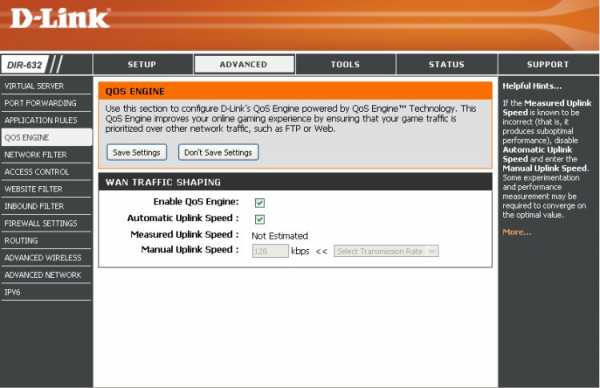
ФОРМИРОВАНИЕ ТРАФИКА WAN
- Включить механизм QoS: Включите этот параметр для повышения производительности и удобства работы с онлайн-играми и другими интерактивными приложениями, такими как VoIP.
- Автоматическая скорость восходящего канала: Если этот параметр включен, маршрутизатор автоматически измеряет полезную пропускную способность восходящего канала каждый раз, когда интерфейс WAN восстанавливается (например, после перезагрузки).
- Измеренная скорость восходящего канала: Это скорость восходящего канала, измеренная при последнем восстановлении интерфейса WAN. Это значение может быть ниже, чем указано вашим интернет-провайдером, поскольку оно не включает в себя все издержки сетевого протокола, связанные с сетью вашего интернет-провайдера. Обычно этот показатель составляет от 87% до 91% от заявленной скорости восходящего канала для соединений xDSL и примерно на 5 кбит / с ниже для соединений кабельной сети.
- Ручная скорость восходящего канала: Если автоматическая скорость восходящего канала отключена, этот параметр позволяет вам установить скорость восходящего канала вручную.Скорость восходящего канала - это скорость, с которой данные могут передаваться от маршрутизатора к вашему интернет-провайдеру. Это определяет ваш интернет-провайдер. Интернет-провайдеры часто определяют скорость как пару нисходящих / восходящих каналов; например 1,5 Мбит / с / 284 Кбит / с. В этом примере вы должны ввести «284». В качестве альтернативы вы можете проверить скорость восходящего канала с помощью такой службы, как www.dslreports.com. Обратите внимание, однако, что такие сайты, как DSL Reports, поскольку они не учитывают так много накладных расходов сетевого протокола, обычно отмечают скорости немного ниже, чем измеренная скорость восходящего канала или номинальная скорость провайдера.
Шаг 4: Нажмите Сохранить настройки .
Теги: Маршрутизатор серии DIR, глобальное QoS
7 января
D-Link DIR-510L можно использовать в качестве портативного зарядного устройства для подзарядки мобильных устройств в дороге, в том числе мощных устройств, таких как планшеты.
Шаг 1: Передвиньте переключатель ВКЛ / ВЫКЛ / ЗАРЯДНОЕ УСТРОЙСТВО в верхней части DIR-510L на ЗАРЯДНОЕ УСТРОЙСТВО .
Шаг 2: Подключите устройство к USB-порту D-Link DIR-510L. Проверьте свое устройство, чтобы убедиться, что оно заряжается.
Примечание: Если индикатор батареи горит красным, вам необходимо зарядить DIR-510L. Фактическая полезная емкость может варьироваться в зависимости от условий зарядки.
Теги: Cloud Router, DIR-510L
30 сентября
На некоторых мобильных устройствах при подключении к D-Link DIR-890L по Wi-Fi может потребоваться значительное время для загрузки веб-страниц.Это влияет на клиентов, пользующихся услугами одних интернет-провайдеров, а не других. Текущий обходной путь - следовать приведенным ниже инструкциям, чтобы отключить IPv6 на порте глобальной сети (WAN). ВНИМАНИЕ: (это возможно только в том случае, если вы в настоящее время получаете доступ к Интернету с использованием адресации IPv4)
Шаг 1: Откройте свой Интернет-браузер и введите IP-адрес маршрутизатора или понятное DNS-имя (FDNS) в адресной строке. IP-адрес по умолчанию - http: // 192.168.0.1, а имя FDNS по умолчанию - «http: //dlinkrouter.local». При входе в систему введите свой пароль (пароль по умолчанию пустой). Используйте пароль, установленный при начальной установке, для входа в ранее настроенный маршрутизатор D-Link.
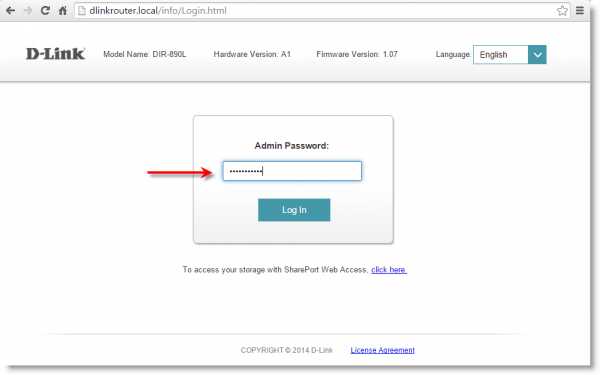
Шаг 2: Щелкните Интернет под параметрами настроек:
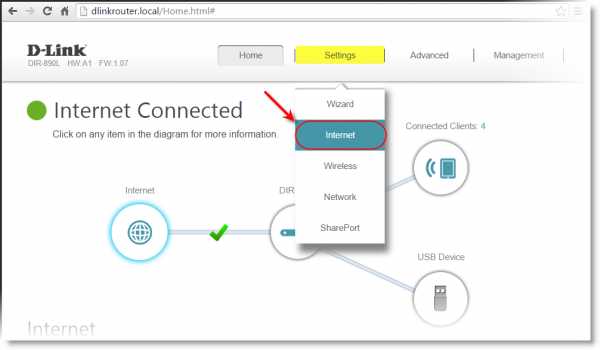
Шаг 3: Выберите вкладку IPv6.
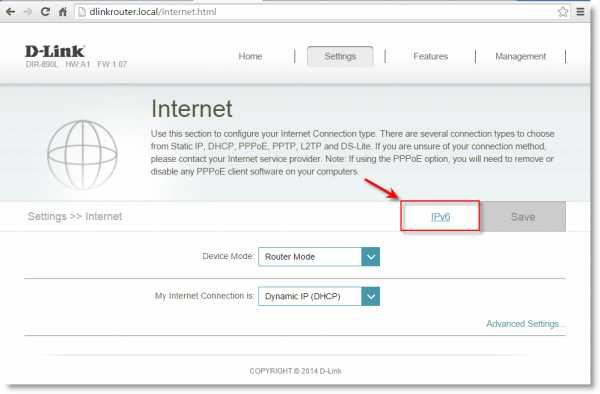
Шаг 4: Выберите «Мое подключение к Интернету: раскрывающееся меню» только для локального подключения.
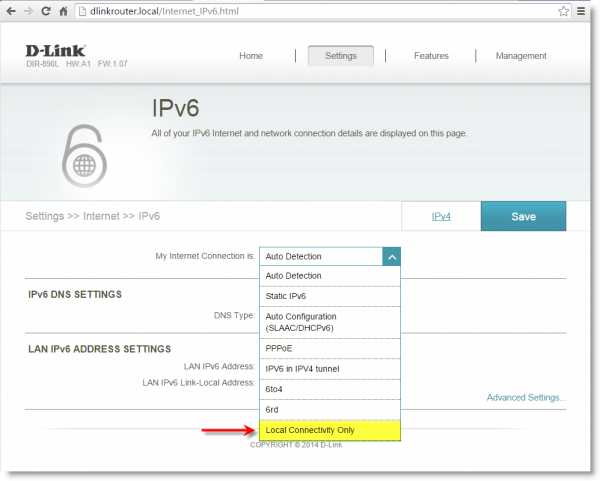
Шаг 5: Щелкните Сохранить. Это сохранит ваши настройки. Ваш маршрутизатор изменит настройки Интернета, чтобы удалить IPv6 из порта WAN. Когда ваш маршрутизатор завершит внесение изменений, произойдет кратковременное отключение от Интернета.
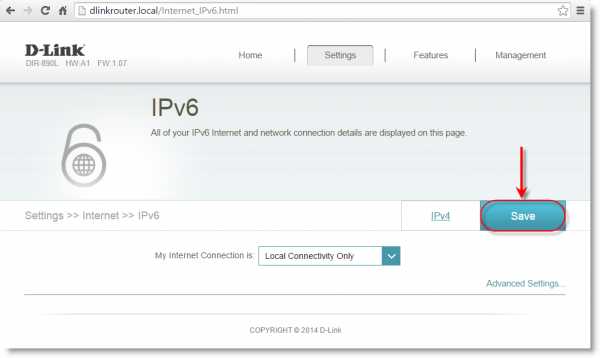
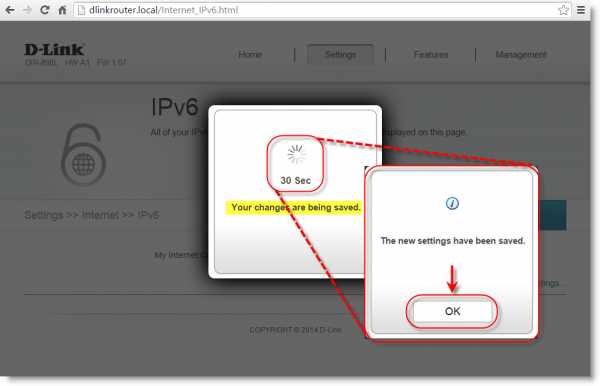
Проверка: Когда ваш маршрутизатор внесет изменения, проверьте скорость загрузки веб-страниц мобильным устройством и проверьте, есть ли улучшения.
Теги: DIR-890L, мобильные устройства, веб-страница
19 сентября
Сначала убедитесь, что ваш смартфон или планшет по беспроводной сети подключен к DIR-505. Иногда эти устройства переключают беспроводные сети без уведомления пользователя.
Затем в приложении SharePort Mobile нажмите значок шестеренки в правом верхнем углу, чтобы получить доступ к настройкам SharePort.
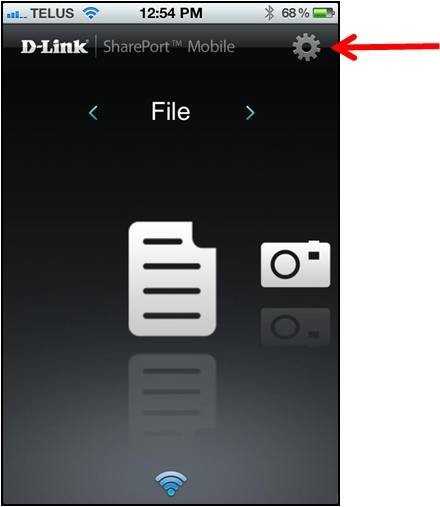
Убедитесь, что имя пользователя и пароль для вашего DIR-505 введены правильно ( ПРИМЕЧАНИЕ: Это будут имя пользователя и пароль, используемые для входа в веб-интерфейс DIR-505, а не имя беспроводной сети и кодовая фраза.)
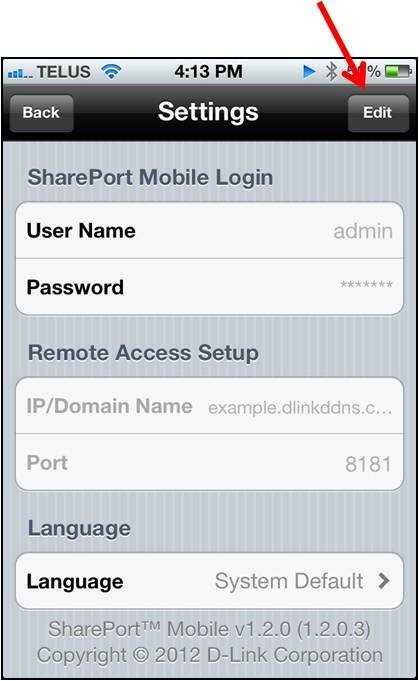
Если вы по-прежнему не можете просмотреть содержимое, перезагрузите устройство и снова откройте приложение SharePort Mobile.
Метки: DIR ‑ 505, USB-накопитель, содержимое